Después de mantener la función en versión beta durante mucho tiempo, Microsoft finalmente lanzó Xbox Remote Play para los usuarios de Windows. Permite a los jugadores de PC disfrutar de algunos títulos importantes que es posible que su máquina no pueda admitir. Sin embargo, si está transmitiendo juegos gracias a la actualización reciente, eso no será un problema.
Junto con Remote Play, Microsoft también compró la función de transmisión de juegos xCloud para PC. La mayor diferencia es que necesita una suscripción a Xbox Game Pass para acceder a xCloud.
Además de eso, los dos nuevos servicios se han implementado en solo 22 países a partir de ahora. Si a los jugadores de PC les encantan las funciones, Microsoft podría lanzar los nuevos servicios en otros países más temprano que tarde.
De todos modos, en este artículo, hablaremos sobre cómo transmitir juegos de Xbox en su PC con Windows 10. Antes de seguir adelante, no dude en consultar todo sobre la actualización de juegos de Microsoft aquí.
Pasos para transmitir juegos de Xbox en su PC con Windows 10
Antes de comenzar con los pasos, debe conocer los requisitos básicos del sistema para ejecutar Xbox Remote Play:
- Una consola Xbox Series X / S / One
- Una PC con Windows 10: mín. 2 GB de RAM y CPU de 1,5 GHz
- Controlador de Xbox en funcionamiento
- Aplicación Xbox instalada en tu PC
- Cuenta de Microsoft que tiene un perfil de Xbox
- Una buena conexión a Internet: cualquier valor superior a 7 Mbps
- Tanto la PC con Windows 10 como su Consola Xbox deben estar conectadas a la misma red
Ahora, si está listo con las cosas mencionadas anteriormente, podemos pasar al siguiente paso, es decir, configurar Remote Play en su consola Xbox.
Configuración de Xbox Remote Play en su consola
1. Abra la guía presionando el botón Xbox en su controlador.
2. Dirígete a Perfil y sistema> Configuración> Dispositivos y conexiones> Funciones remotas .
3. Habilite la opción de funciones remotas.
4. Haga clic en Encendido instantáneo en el modo de energía.
5. Remote Play está todo configurado en su consola.
Configuración de Xbox Remote Play en su PC con Windows 10
1. Descargue la aplicación Xbox para PC.
2. Dirígete al ícono de la consola junto a la barra de búsqueda en la aplicación.
3. Ahora seleccione la consola a la que desea conectarse.
4. Eso es todo, ahora puede transmitir juegos de Xbox en su PC con Windows 10.
Una vez que haya completado los pasos mencionados anteriormente, la pantalla de su consola se reflejará en su PC / computadora portátil. En resumen, es básicamente como la aplicación de escritorio remoto pero para las consolas de juegos Xbox. Ahora, puede comenzar a jugar a sus juegos favoritos de Xbox sin ningún problema.
¿Puedo usar Xbox Remote Play a través de Internet?
Si bien puede disfrutar de los juegos de Xbox cuando está conectado a la misma red inalámbrica, no puede hacerlo a través de Internet. En términos simples, si planea jugar algunos juegos en su oficina mientras su consola está en casa, no será posible.
Para hacer eso, debe confiar en el servicio xCloud y, como mencioné anteriormente, requiere una suscripción a Xbox Game Pass.
Ahí lo tienes, ahora puedes disfrutar de tus juegos favoritos de Xbox en tu PC con Windows 10. Además, siéntase libre de ver todos los juegos nuevos agregados a la biblioteca de Xbox Game Pass en septiembre de 2021.


0 Comentarios